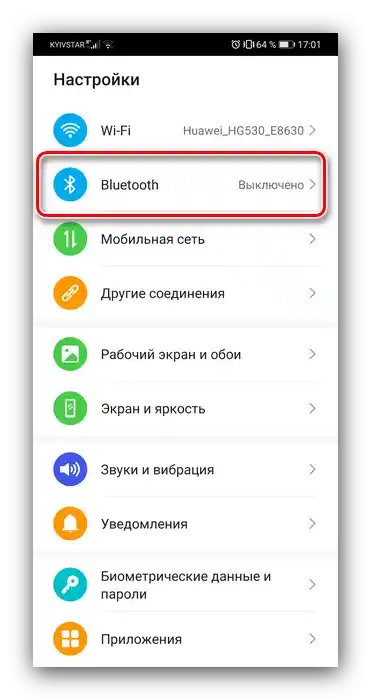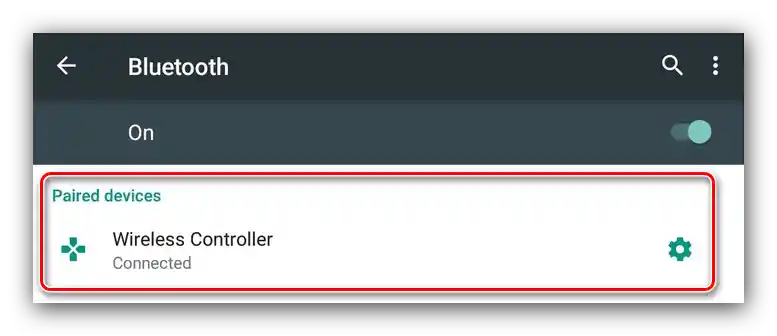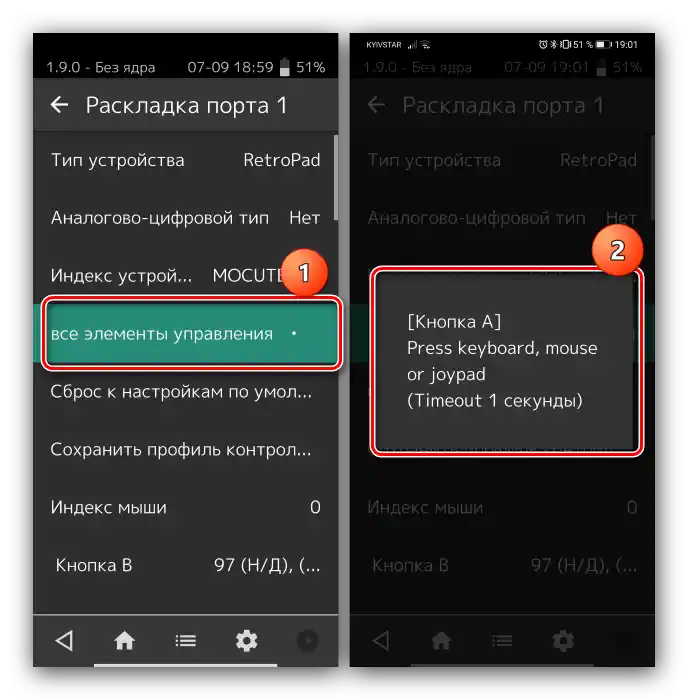Obsah:
Krok 1: Připojení
Nastavení by mělo začít samozřejmě připojením zařízení k chytrému telefonu nebo tabletu. Procedura je v zásadě standardní, ale liší se pro zařízení USB a Bluetooth.
Drátové a bezdrátové USB
Pro USB varianty je potřeba použít odpovídající adaptér, který většinou vypadá takto:

K tomuto adaptéru je třeba připojit také rádiový modul bezdrátových herních ovladačů, které nepoužívají Bluetooth. Po připojení k telefonu není potřeba provádět žádné další kroky, přejděte k dalšímu kroku.
Bluetooth řešení
Herní ovladače pracující na Bluetooth protokolu je třeba nejprve připojit. Dělá se to takto:
- Nejprve se ujistěte, že je na cílovém zařízení zapnutý Bluetooth. K tomu otevřete "Nastavení" a přejděte k odpovídajícím parametrům – ty mohou být dostupné ihned nebo se nacházet uvnitř položek "Připojení" nebo podobně.
![Otevřete nastavení telefonu pro nastavení bezdrátového herního ovladače v Androidu]()
Poté aktivujte přepínač.
- Nyní přejdeme k hernímu ovladači. Způsob připojení závisí na konkrétním typu – například bezdrátový Xbox One Controller a DualShock 4 stačí jednoduše zapnout a přepnout do párovacího režimu. Podobně se připojují i počítačové herní zařízení jako Logitech F710 nebo řešení od jiných výrobců.
![Připojení k univerzálnímu ovladači pro nastavení bezdrátového herního ovladače v Androidu]()
U čistě mobilních herních ovladačů je situace trochu jiná — často mají několik pracovních režimů (například oddělené pro iOS a Android), a pro připojení k "zelenému robotu" je potřeba vybrat odpovídající.Obvykle je metoda zapnutí požadovaného režimu popsána buď v návodu k zařízení, nebo na nálepce přilepené na zadní části jeho krytu.
- Zapněte herní ovladač a přepněte do režimu kompatibilního s Androidem. Počkejte několik sekund, dokud se v panelu nalezených Bluetooth zařízení vašeho smartphonu nebo tabletu neobjeví záznam s názvem požadovaného zařízení, poté na něj klepněte pro spárování.
- Pod názvem herního ovladače bude nápis "Připojeno" – nyní můžete přejít k nastavení.
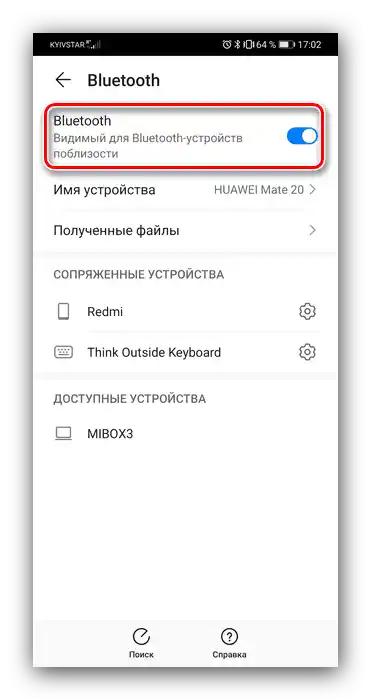
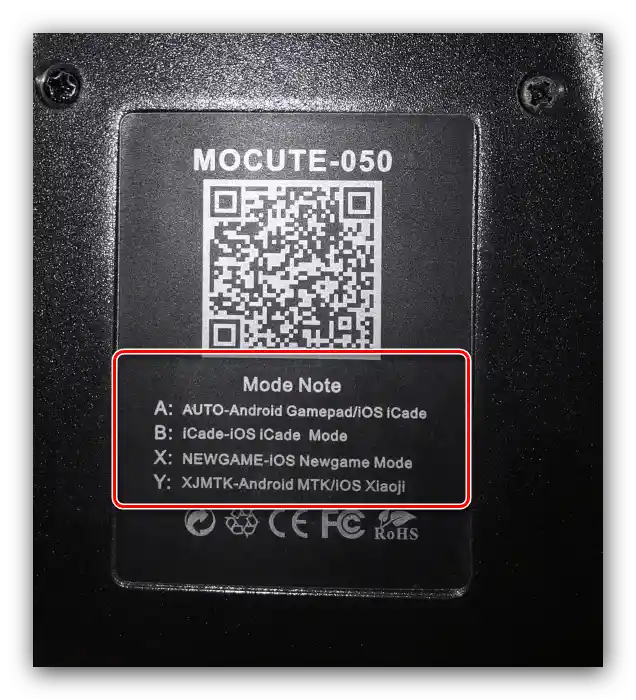
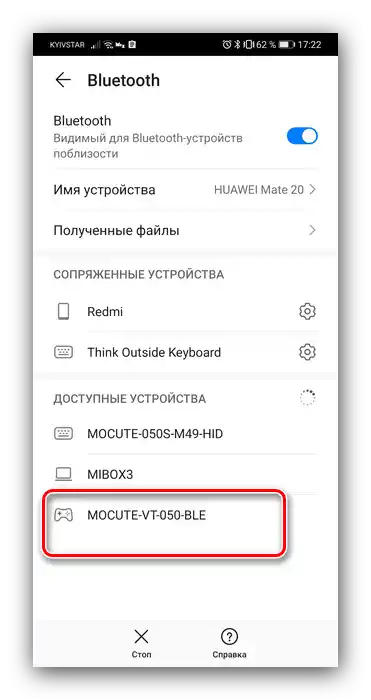
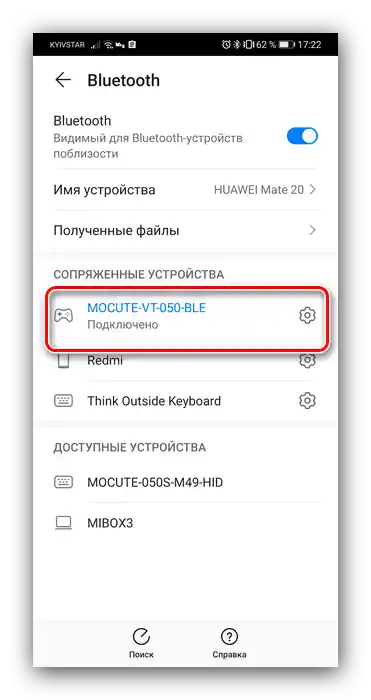
Pokud se v této fázi setkáte s problémy, obraťte se na příslušnou část tohoto článku.
Fáze 2: Nastavení
Konfigurace ovladače v Androidu závisí na tom, zda daná aplikace podporuje jeho použití. Pokud je tato možnost oficiálně uvedena, nastavení se provádí přímo přes ni. V opačném případě bude nutné použít speciální rozhraní. Postup je v obou případech stejný, proto pro příklad ukážeme jeho použití pro multiplatformní emulátor RetroArch.
Stáhnout RetroArch z Google Play Obchodu
- V této aplikaci je k dispozici možnost automatického rozpoznání – pro její použití jednoduše spusťte RetroArch s připojeným ovladačem a stiskněte na něm libovolné tlačítko.
- Pokud si však přejete samostatně přiřadit ovládání, otevřete panel nastavení a klepněte na "Vstup".
- Dále se dotkněte položky "Rozložení portu 1", která odpovídá za hlavní herní ovladač.
- Existují dva typy konfigurace – buď všechny najednou, nebo každý parametr jednotlivě. Pro první možnost použijte volbu "Přiřadit všechny ovládací prvky" a řiďte se pokyny na obrazovce.
![Sekvenční instalace ovládání RetroArch pro nastavení herního ovladače v Androidu prostřednictvím kompatibilní aplikace]()
Pro nastavení jednotlivých položek posuňte stránku o něco níže, poté klepněte na požadovanou a proveďte navrhovanou akci.
- Po přiřazení tlačítek je třeba navíc nastavit kombinaci pro vyvolání menu emulátoru – vraťte se na stránku "Vstup" a využijte položku "Horké klávesy", kde vyberte "Kombinaci pro vyvolání menu" a nastavte požadovanou.
- Pro vypnutí virtuálního herního ovladače přejděte na položky "Nastavení" – "Zobrazení na obrazovce" – "Overlay" a aktivujte přepínač "Zobrazit overlay".
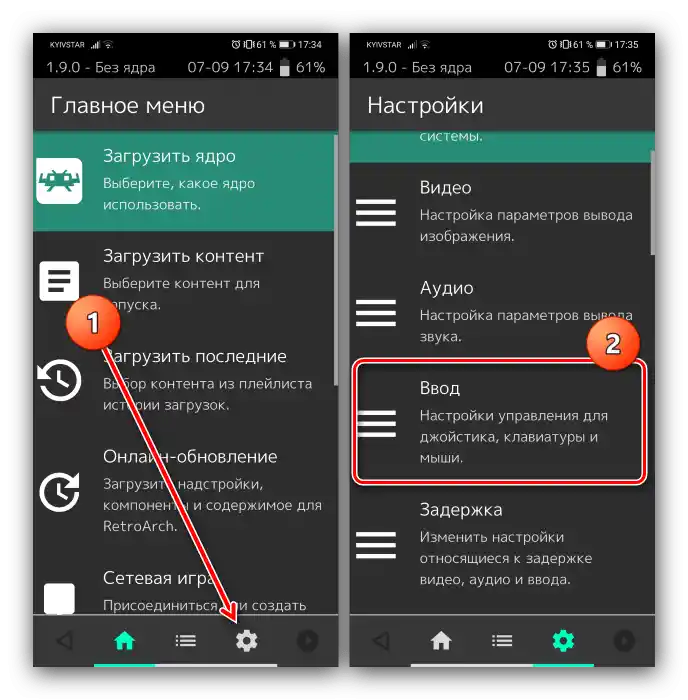
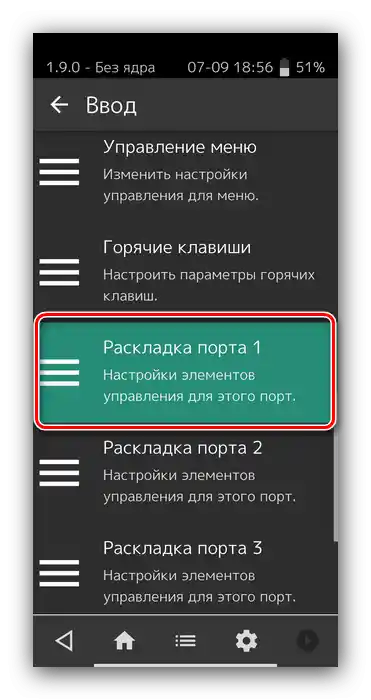
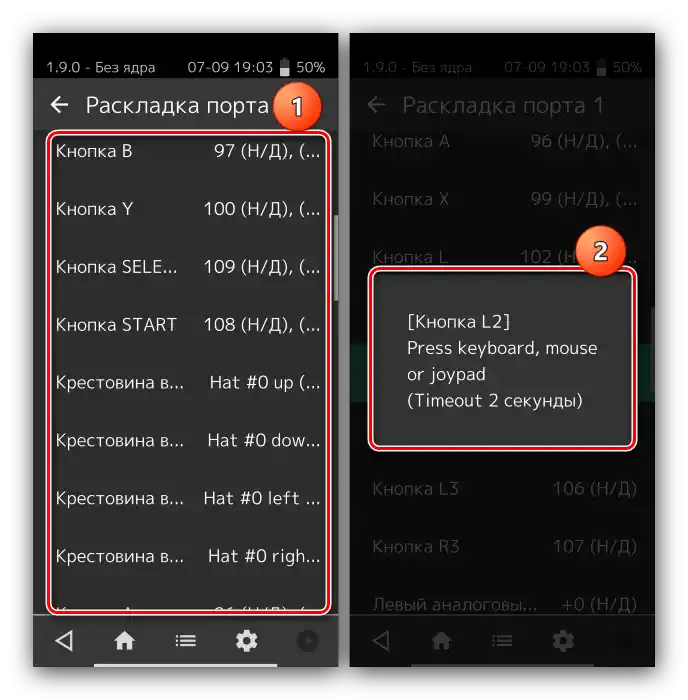
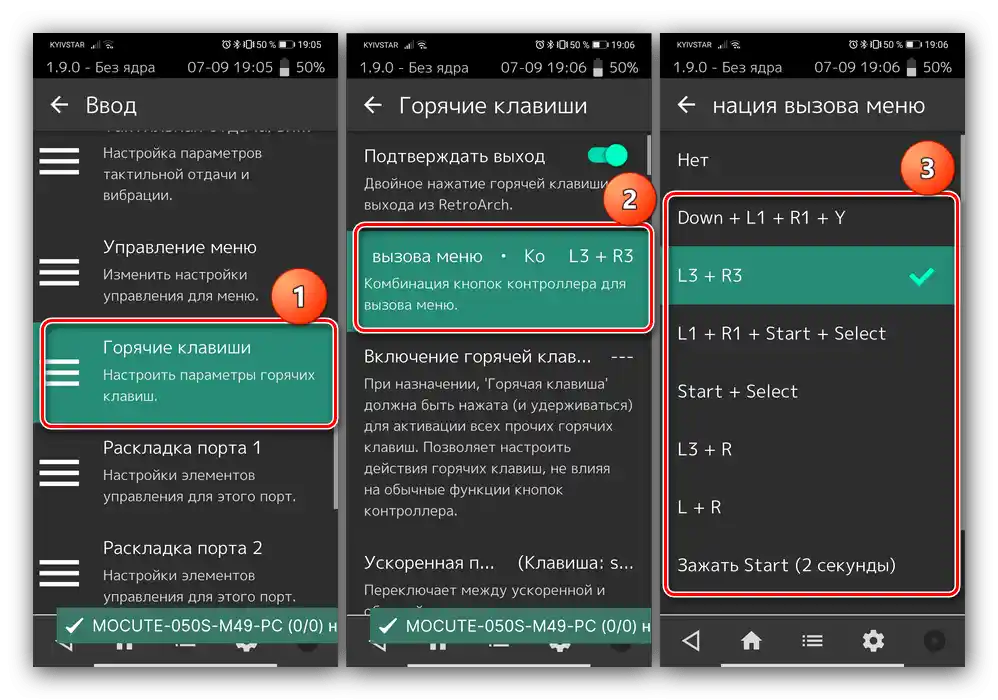
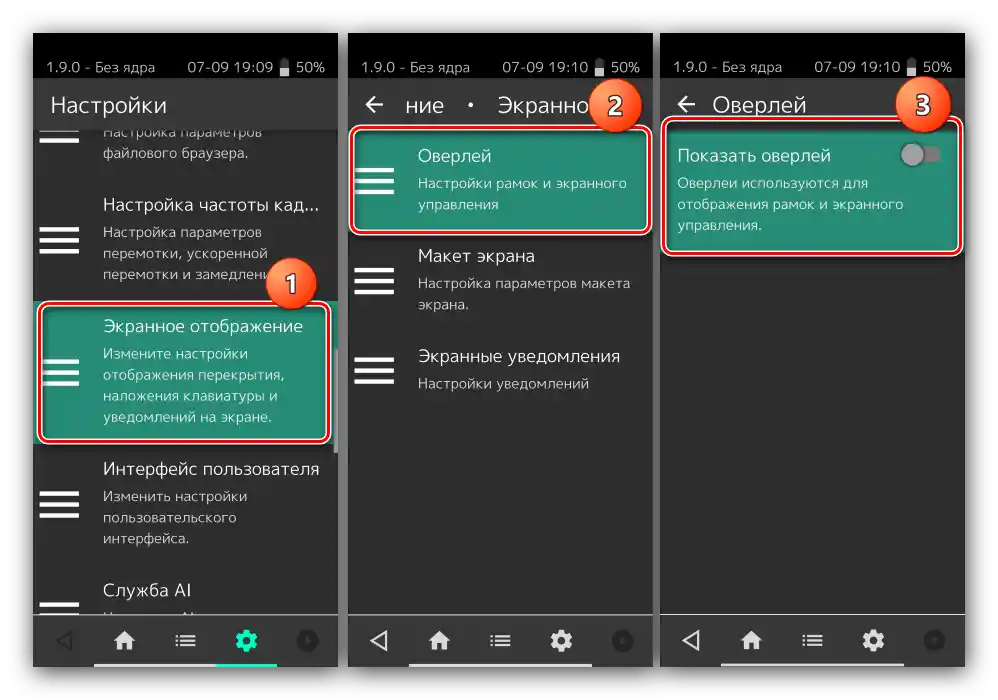
Jak vidíme, není na tom nic složitého.
Řešení možných problémů
Bohužel, ne vždy se podaří ovladač nastavit a používat – někdy se můžete setkat s jedním nebo několika problémy. Podívejme se na nejběžnější a metody jejich odstranění.
Android nerozpoznává ovladač
Tato závada je jednou z nejčastějších, s mnoha příčinami vzniku. Pro diagnostiku a řešení problému proveďte následující kroky:
- Nejprve zkontrolujte funkčnost ovladače: připojte ho k ověřeně funkčnímu zařízení (vyhovuje i počítač) a ujistěte se, že herní zařízení je rozpoznáno a funguje. Pokud se vyskytnou závady, příčinou je právě manipulátor.
- U ovladačů s drátovým připojením je dobré zkontrolovat adaptér – bohužel, některé levné kusy mohou mít výpadky nebo se úplně porouchat během používání.
- Také se ujistěte, že telefon nebo tablet podporují OTG – v některých ultra-budžetových řešeních tato technologie chybí, takže USB zařízení s nimi nebudou fungovat.
- U zařízení Bluetooth absence reakce na připojení znamená poruchy buď s ovladačem, nebo s modulem smartphonu (tabletu). Kromě toho verze OS od Google starší než 4.1 nepodporují práci s bezdrátovými vstupními prostředky.
Některá tlačítka ovladače nefungují nebo se stisknou spolu s jinými
S tímto problémem se setkávají majitelé mobilních ovladačů s několika režimy práce, a to znamená špatně vybraný režim.V důsledku toho je třeba zařízení odpojit a znovu připojit s vhodnou verzí pro Android. V případě počítačových ovladačů toto chování naznačuje hardwarovou závadu.
Hra reaguje na stisknutí s prodlevou
Problém se vyskytuje výhradně u bezdrátových variant herních ovladačů a ve většině případů není opravitelný vlastními silami – nejlepším řešením v takové situaci je informovat vývojáře hry o problému a počkat na vydání aktualizace.